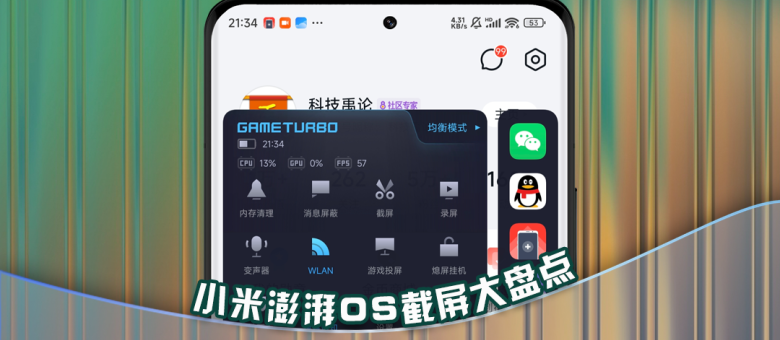
九种截屏+三个技巧,小米澎湃OS截屏大盘点
有人说“知道的截屏方式越多,表示你对手机越熟悉”,仔细一品确实挺有道理;因为你只有经常分享、研究、探索手机技巧,才能用得上截屏功能,一定程度上确实能反映用户对手机的熟悉程度。本期跟大家盘点了小米澎湃OS、MIUI14了三指下滑截屏、同时按音量下键+电源键截屏、游戏工具箱截屏等九种截屏方式,以及三个隐藏小技巧,希望大家会喜欢!
演示机型:小米13 Ultra
系统版本:澎湃OS 1.0.24.3.4.DEV

●方式一:三指下滑截屏
设置步骤:系统设置>更多设置>快捷手势>截屏>开启三指下拉截屏。
使用方式:任意界面三指下拉,更适合截取静态画面。
●方式二:同时按音量下键+电源键截屏
设置步骤:系统设置>更多设置>快捷手势>截屏>开启音量下键与电源键截屏。
使用方式:同时按音量下键与电源键,更适合动态画面“抓拍”。
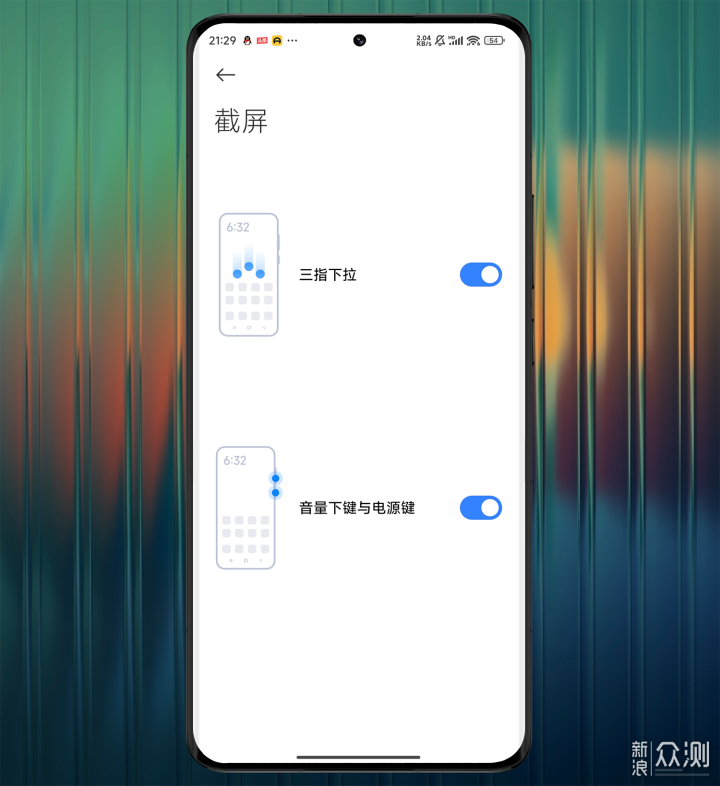
●方式三:控制中心快捷开关截屏
设置步骤:右侧下拉进入控制中心>点击底部编辑>把截屏添加到常用开关。
使用方式:任意界面右侧下拉进入控制中心,点击截屏快捷图标,更适合截取静态画面。
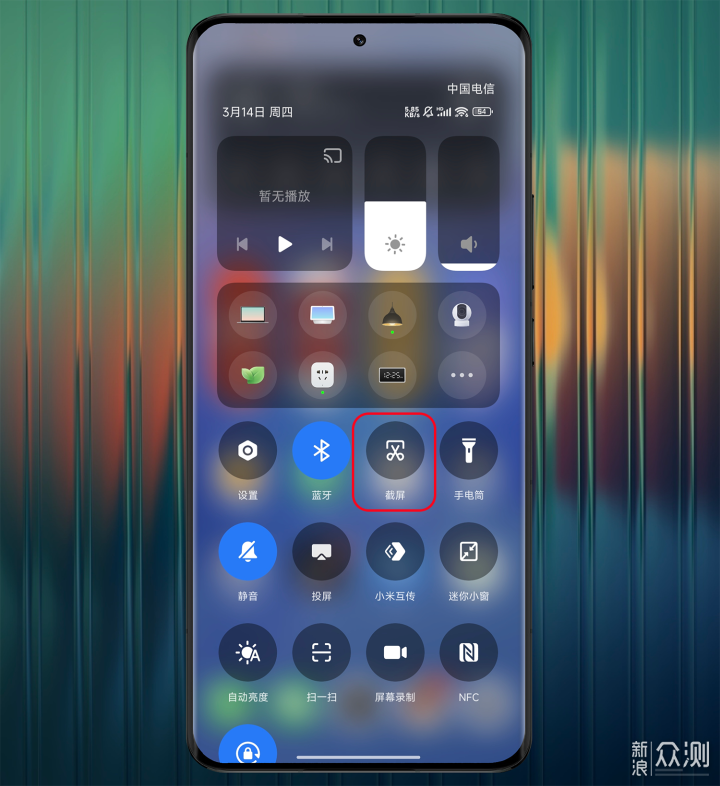
●方式四:小爱同学语音截屏
使用方式:激活小爱同学>输入语音口令“截图、截屏”。
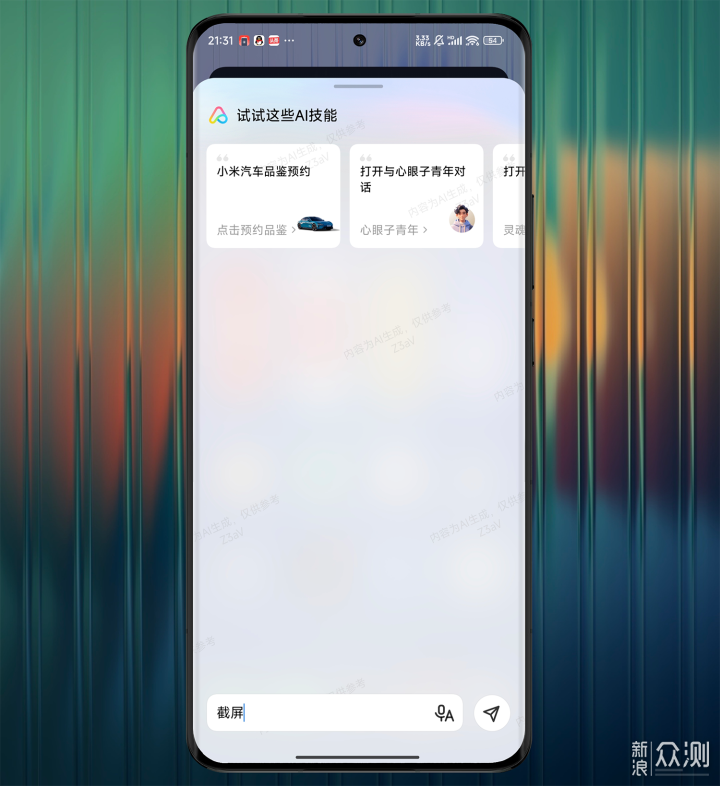
●方式五:悬浮球截屏
设置步骤:打开系统设置>更多设置>悬浮球>开启悬浮球>自定义菜单把截屏放到悬浮球功能菜单上。
使用方式:解锁后,任意界面从手机侧边滑出悬浮球,点击截屏按钮即可。

●方式六:游戏工具箱截屏
设置步骤:打开手机管家>底部上滑进入万能工具箱>游戏加速>添加APP(应用商店下载的游戏APP则会自动加入)。
使用方式:只支持游戏APP,或者手动已加入游戏加速器的APP;侧边呼出游戏工具箱,点击截屏即可。
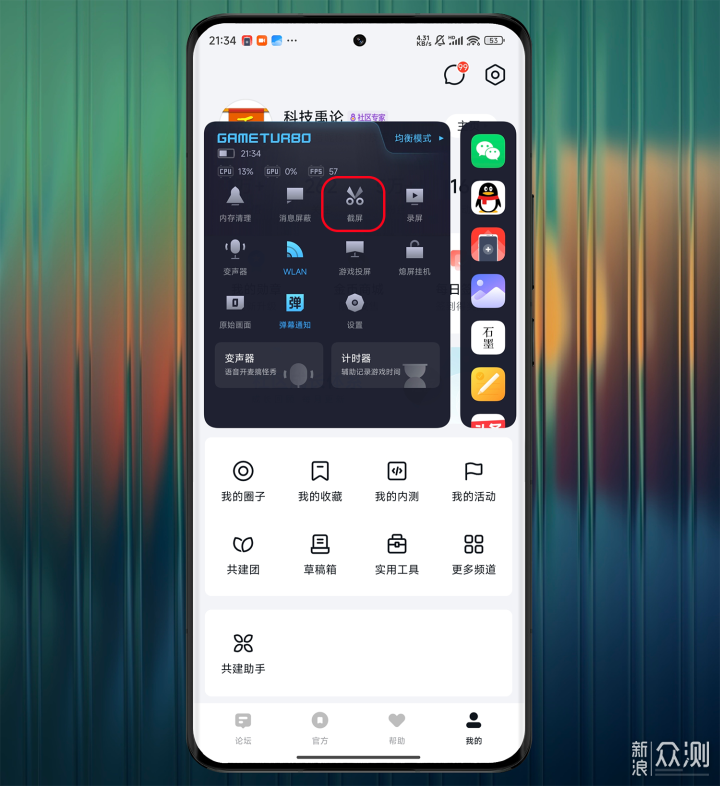
●方式七:带壳截屏
使用方式::截屏后,点击右上角预览图,在编辑界面点击带壳,带壳后点击右上角“√”确定保存,带壳后的截图是PNG透明格式。目前壳不支持自定义,ROOT后可修改(自定义操作自行搜索)。
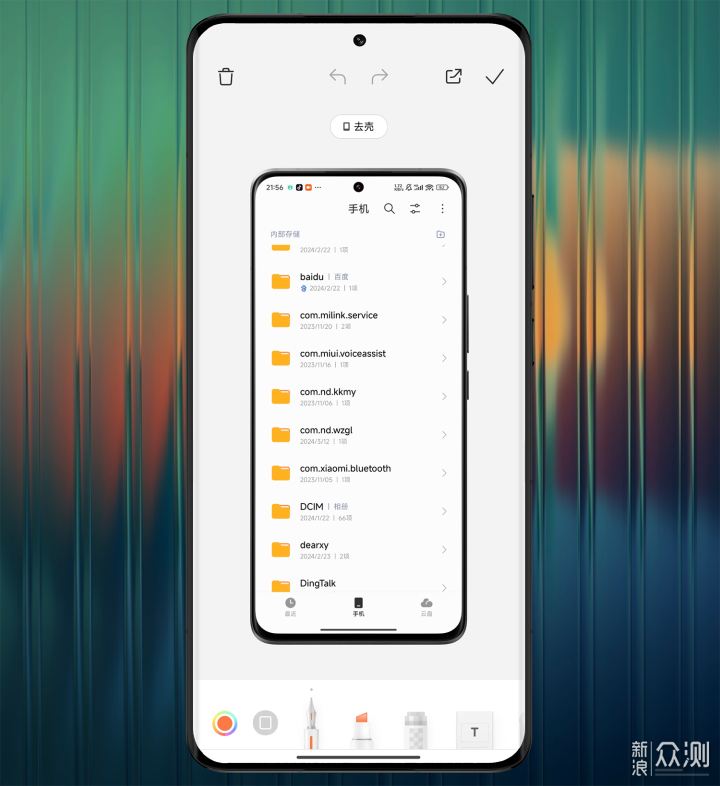
●方式八:区域截屏
设置步骤:系统设置>更多设置>快捷手势>区域截屏>开启三指长按区域截屏。
使用方式:手机解锁后,任意界面三指长按,点击右上角选择“矩形、自由、圆形”任意一种截图,框选截图后点击底部保存按钮即可。

●方式九:长截屏
使用方式:普通截屏后,点击右上角预览图下面的“截长屏”,会自动滚动至页面末尾完成截屏,中途也可手动结束截长屏,最后保存即可。这里有两个注意事项,一是长截图不支持带壳,二是在界面末尾不支持长截屏。
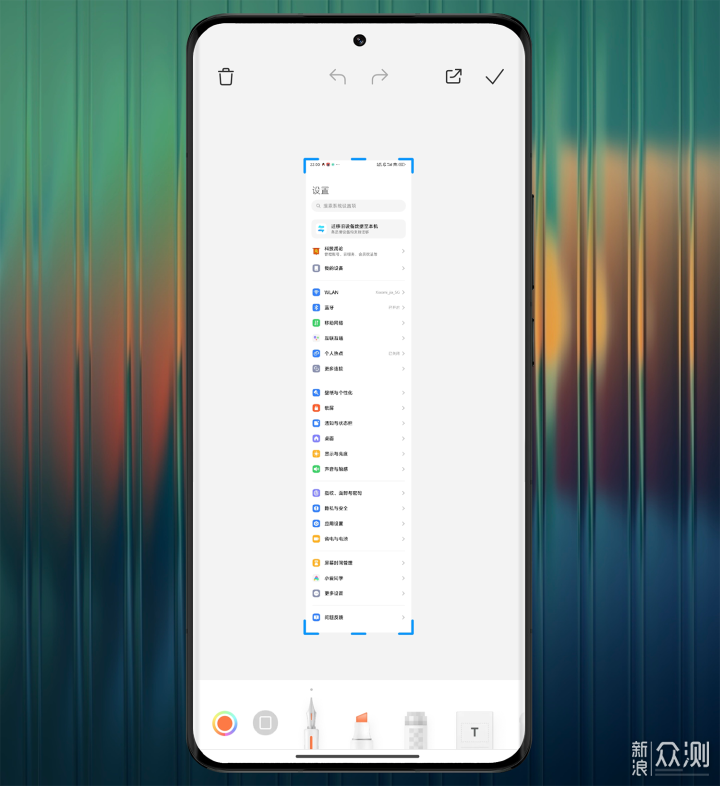
●截屏隐藏技巧分享
(一)截屏相册直达
操作步骤:任意界面,右上角下拉进入控制中心,长按控制中心截屏图标,可直达截屏相册;若手机未解锁,则需要验证锁屏密码或指纹后方可进入。
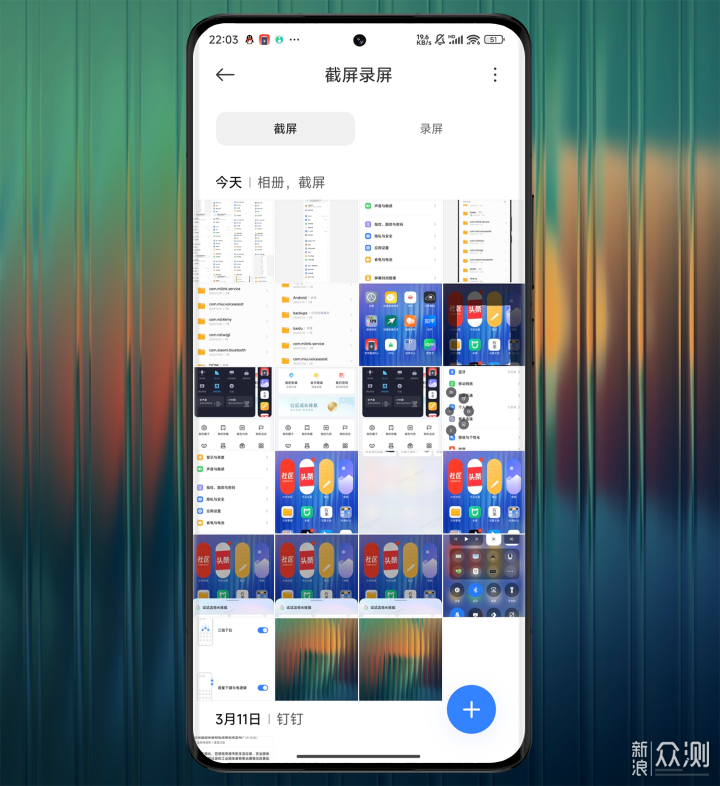
(二)截取锁屏壁纸
操作步骤:锁屏状态,长按电源1S激活小爱同学,此时通过小爱同学语音截图,是不会截取到锁屏时钟的,是纯背景,遇到喜欢的锁屏可通过此法保存美图。
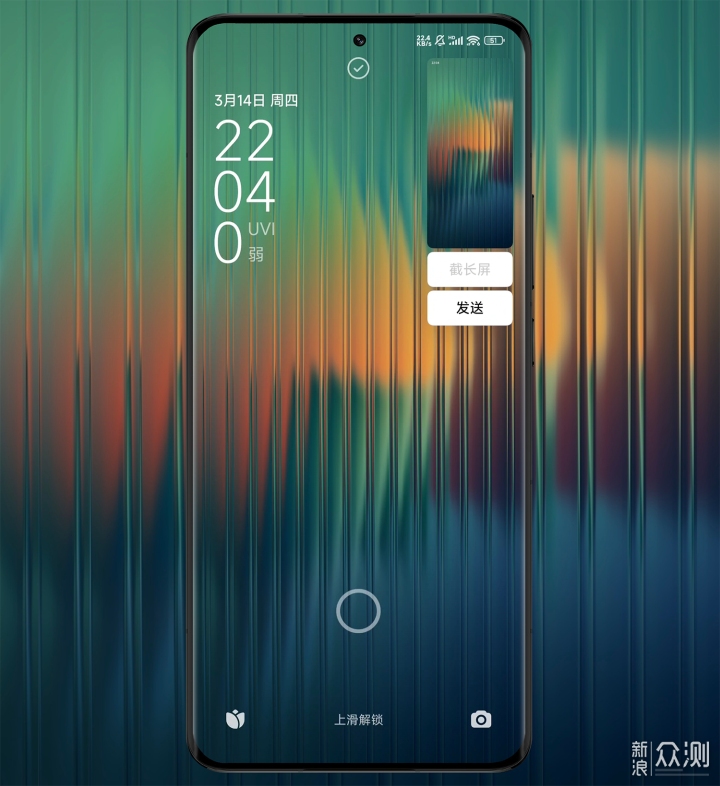
(三)截取特殊界面(以截取“息屏显示”界面为例)
操作步骤:关闭锁屏时停止录制;点击开始录屏后、锁屏,在息屏界面停留3秒-5秒,结束录屏。关闭录屏工具,全屏播放录屏视频,播放到息屏显示画面时,在用“三指下拉或者同时按音量下键与电源键”截屏,即截取到息屏显示界面。
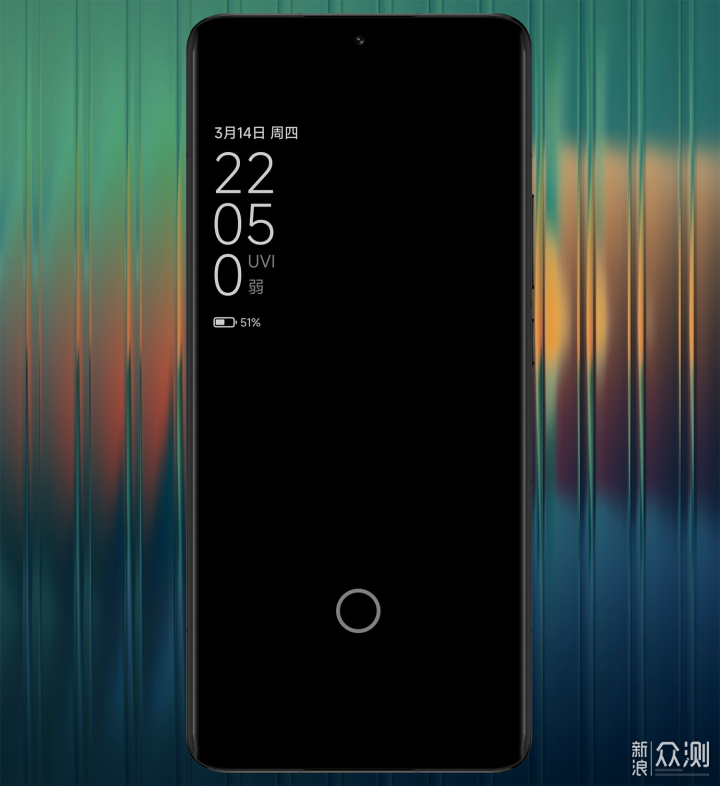
以上就是本期小米澎湃OS截屏功能盘点,共有九种截屏方式,覆盖了按键、语音、快捷手势等方面,同时还给大家分享了三个截屏隐藏小技巧,如果大家小米手机其他截屏方式或技巧,欢迎补充。最后感谢大家的阅读与支持,大家还需要了解、学习澎湃OS哪些方面的功能,可以评论区告诉或私信我,尽量给大家安排,我们下期再见!